すべてのスケジュール済プロセスを表示する権限のユーザーへの付与
アプリケーション設定で、ユーザーが多数のスケジュール済プロセスを実行して、正常に完了する必要があります。 デフォルトでは、ユーザーは自分が発行したスケジュール済プロセスのみを表示できます。 セキュリティ・コンソールでカスタム・ロールを作成し、すべての設定ユーザーをそのカスタム・ロールに割り当てることで、発行者を問わず、すべてのユーザーが実行中のプロセスとそのステータスを確認できるようにします。 この設定は、CX Salesとデジタル営業の両方に適用されます。
-
セキュリティ・コンソールを開きます。
-
「ロール」タブをクリックします。
-
「ロール」タブで、「ロールの作成」をクリックします。
「ロールの作成」ページには、直接クリックするか、「次」ボタンを使用して到達できる一連のステップが表示されます。
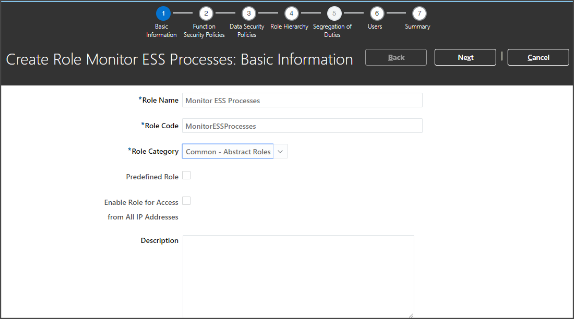
-
「ロールの作成: 基本情報」ステップで、次のように入力します。
フィールド
推奨エントリ
ロール名
Monitor ESS Processes
ロール・コード
MonitorESSProcesses
ロール・カテゴリ
共通 - 抽象ロール
-
「ロール階層」ステップをクリックします。
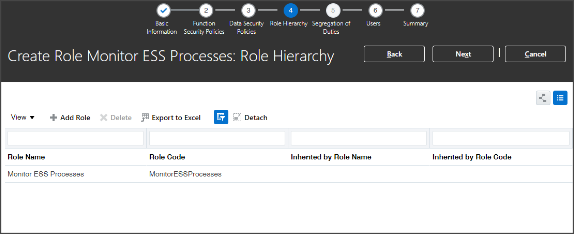
-
「ロールの追加」をクリックします。
-
「ロール・メンバーシップの追加」ウィンドウで、ESSモニター・ロールを検索し、「ロール・メンバーシップの追加」をクリックします。
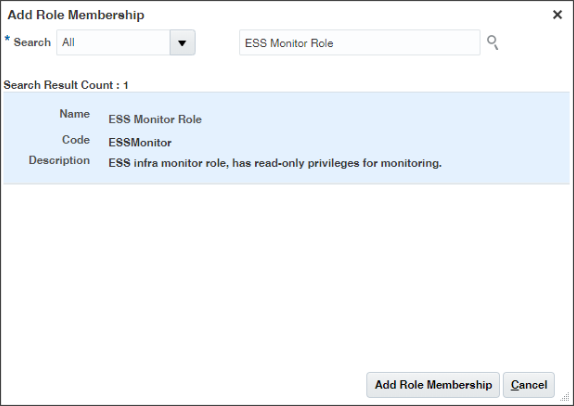
-
「取消」をクリックして「ロール・メンバーシップの追加」ウィンドウを閉じます。
-
「ユーザー」ステップをクリックします。
-
「ユーザーの追加」をクリックし、それぞれの名前で検索し、「ロールにユーザー追加」をクリックして、すべての設定ユーザーを追加します。
-
完了したら、「取消」をクリックします。
「ユーザー」ステップには、追加したすべてのユーザーがリストされます。
-
「次」をクリックして、「サマリーおよび影響レポート」ステップに進みます。
-
「保存して閉じる」をクリックします。
ロールに追加したユーザーは、スケジュール済プロセス作業領域ですべてのスケジュール済プロセスをモニターできるようになりました。